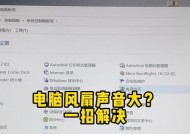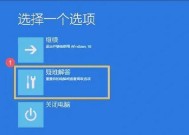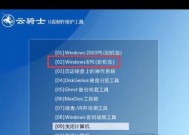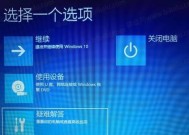Win7笔记本重装系统操作指南(以简明步骤教您轻松完成重装系统)
- 数码攻略
- 2024-06-11
- 38
- 更新:2024-06-08 08:50:11
在使用电脑的过程中,有时我们可能会遇到系统运行缓慢、出现错误或者感觉不稳定的情况。这时候,重装操作系统就是一种有效的解决方法。本文将以Win7笔记本为例,为您介绍如何轻松操作进行系统重装,以恢复电脑的正常运行。
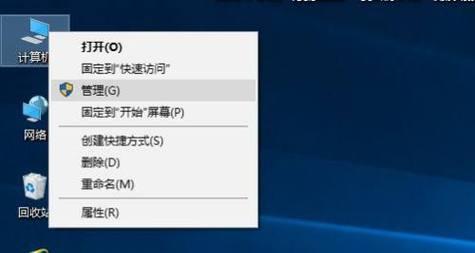
1.备份重要数据
在进行系统重装之前,首先需要备份重要的数据,例如照片、文档、音乐等。可以将这些数据保存在移动硬盘、U盘或者云存储中,以免在重装系统过程中丢失。
2.获取操作系统安装盘或镜像文件
在进行系统重装时,需要拥有Windows7的安装盘或者镜像文件。可以通过官方渠道下载镜像文件,并将其烧录到光盘或制作成启动U盘。
3.插入安装盘或启动U盘
将之前获取的安装盘或制作好的启动U盘插入笔记本电脑中,并重新启动电脑。
4.选择启动方式
重启电脑后,按下指定的按键(通常为F2或Delete键)进入BIOS设置界面。在启动选项中,选择从光盘或U盘启动。
5.按照提示进入安装程序
重启电脑后,系统会自动从安装盘或启动U盘启动。按照屏幕上的提示,选择语言、时区和键盘布局等选项。
6.选择安装类型
在安装类型选择界面上,选择“自定义(高级)”选项。这样可以进行完全重装,清除原有系统。
7.删除原有系统分区
在分区界面上,将原有系统所在的分区选中,并点击“删除”按钮。这样会清除原有系统,并释放出该分区的空间。
8.创建新的系统分区
在分区界面上,选择已删除的分区,并点击“新建”按钮。按照需要,设置新的系统分区的大小。
9.选择系统安装位置
在分区界面上,选择新建的系统分区,并点击“下一步”按钮。系统将会在该分区上进行安装。
10.等待系统安装
系统会自动进行安装过程,在此期间不需要进行任何操作。等待一段时间,直到系统安装完成。
11.设置初始配置
系统安装完成后,根据屏幕上的提示,设置初始配置,包括语言、用户名、密码等。
12.安装驱动程序
重装系统后,部分硬件设备可能需要重新安装驱动程序。可以通过官方网站下载并安装相应的驱动程序,以保证硬件设备的正常工作。
13.更新系统和软件
安装完成后,及时更新系统和软件。可以通过WindowsUpdate功能进行系统更新,并通过官方渠道更新其他软件。
14.恢复备份数据
在重新安装好系统并更新完软件之后,将之前备份的重要数据进行恢复。可以将数据从移动硬盘、U盘或云存储中复制回笔记本电脑。
15.重装系统
通过按照以上步骤进行操作,您可以轻松完成Win7笔记本的系统重装。这将有助于提升电脑的性能和稳定性,确保您的使用体验更加流畅和舒适。
重装系统是解决电脑运行问题的一种有效方法。只需按照备份数据、获取安装盘、插入启动介质、按照提示进行安装等步骤,您就能成功地重装Win7笔记本系统。同时,别忘了安装驱动程序和更新系统软件,最后恢复备份的数据。这样您的电脑将焕然一新,再次提供高效稳定的使用体验。
如何正确操作笔记本电脑重装系统
随着时间的推移,笔记本电脑的性能可能会下降,出现各种问题。重装系统是解决这些问题的有效方法之一。本文将详细介绍如何正确地操作笔记本电脑重装系统,以让电脑焕然一新。
备份重要数据
在进行重装系统之前,首先要备份所有重要的数据,以免丢失。通过连接外部存储设备,如移动硬盘或U盘,将文件和文件夹复制到这些设备中。
选择合适的操作系统
根据个人需求和电脑硬件配置,选择适合的操作系统。常见的操作系统有Windows、MacOS和Linux等。确保所选择的操作系统与电脑硬件兼容。
准备安装介质
下载或购买适合所选操作系统的安装介质,并将其存储在一个可靠的位置。安装介质可以是光盘、U盘或者ISO镜像文件。
检查电脑硬件兼容性
在开始重装系统之前,确保电脑硬件兼容所选择的操作系统。查找并下载适合电脑型号和操作系统的驱动程序。
重启电脑并进入BIOS设置
重启电脑,在开机时按下指定键(通常是F2或Delete键)进入BIOS设置界面。在BIOS中将启动顺序设置为首先从安装介质(光盘或U盘)引导。
开始安装系统
通过安装介质引导电脑,进入系统安装界面。按照提示选择语言、时区等设置,并接受许可协议。然后选择重新安装操作系统,并选择安装位置。
格式化硬盘
在安装界面中,选择格式化硬盘选项。这将清除原有的操作系统和数据,并将硬盘分区准备为新的安装空间。
安装操作系统
从安装介质中读取安装文件,并将操作系统安装到硬盘上。等待安装过程完成,期间可能需要进行一些简单设置。
安装驱动程序
安装操作系统后,开始安装所需的驱动程序。通过之前下载的驱动程序,逐个安装各个硬件设备的驱动程序,确保电脑正常工作。
更新系统和软件
安装完驱动程序后,及时更新操作系统和所安装的软件。通过连接到互联网,下载并安装最新的系统更新和所需软件的更新补丁。
恢复备份数据
将之前备份的数据复制回电脑中相应的位置。确保所有重要的文件和文件夹都恢复到正确的目录下。
安装常用软件
根据个人需求,安装常用的软件和工具。如浏览器、办公套件、媒体播放器等。确保所安装的软件来自官方渠道,以避免潜在的安全风险。
设置系统和个人偏好
根据个人偏好,对操作系统进行一些设置。如更改桌面壁纸、调整系统声音、修改电源选项等。
优化电脑性能
通过清理不必要的文件和程序,优化电脑性能。可以使用系统自带的磁盘清理工具或者第三方的优化软件来进行清理。
重启电脑,完成操作
重启电脑使所有更改生效。重装系统完成后,笔记本电脑将焕然一新,性能得到提升。
通过正确操作笔记本电脑重装系统,可以解决电脑性能下降、出现问题等诸多困扰。重要的是备份数据、选择合适的操作系统、准备安装介质并按照步骤进行操作。最终,优化电脑性能,让电脑焕然一新。